php小編蘋果為您介紹如何關閉Win7系統的EFS加密以及停用教學。 Win7系統的EFS加密是一種保護個人檔案和資料夾的加密方式,但有時我們可能需要停用它。關閉EFS加密可以幫助我們更方便地管理和操作文件,提高系統的整體效能。接下來,我們將詳細介紹關閉EFS加密的方法,以及如何停用EFS加密功能。讓我們一起來學習吧!
win7系統關閉efs加密操作步驟:
1. 打開“開始-運行”,鍵入 secpol.msc ,回車,打開本地安全設定對話框。
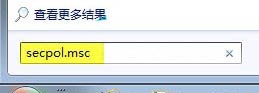
2.「安全設定-公鑰策略-加密檔案系統」項目。右鍵點選“加密檔案系統”,選擇“屬性”。
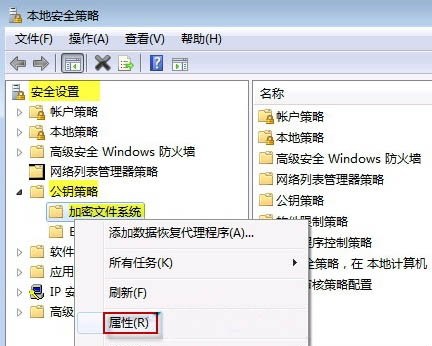
3.在“一般”標籤中,將“使用加密檔案系統的檔案加密”設為“不允許”,然後按“確定”儲存設定。
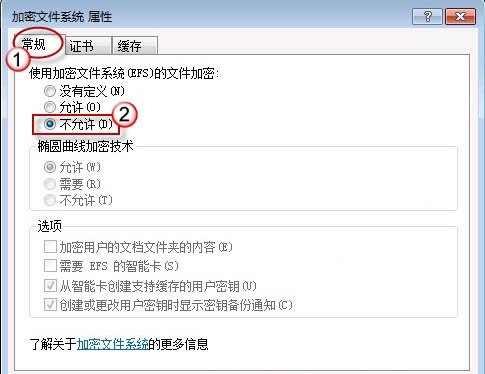
如果要恢復加密功能,重新選擇「允許」即可。停用 EFS 加密後就無法將檔案或資料夾加密了,再次加密時會出現下面的錯誤提示。

以上是win7系統怎麼關閉efs加密? win7系統efs加密停用教學課程的詳細內容。更多資訊請關注PHP中文網其他相關文章!




